如何裁剪图像:适用于所有设备的完整指南
当你在社交媒体上调整照片、突出图像的特定部分或移除不需要的元素时,掌握裁剪技巧至关重要。我发现裁剪是一种简单却强大的工具,可以显著提升照片和图像的质量。然而,裁剪方法多种多样,一开始选择适合自己需求的方法可能会让人感到困惑。无论你是使用电脑自带的裁剪工具、在线编辑,还是使用 Photoshop 等软件,总能找到一种符合你风格的裁剪方式。
在本指南中,我们将向您展示如何 裁剪图像 使用 Mac 或 Windows PC 上的内置应用程序、便捷的在线工具,甚至更高级的选项,如 Photoshop 和 Illustrator。
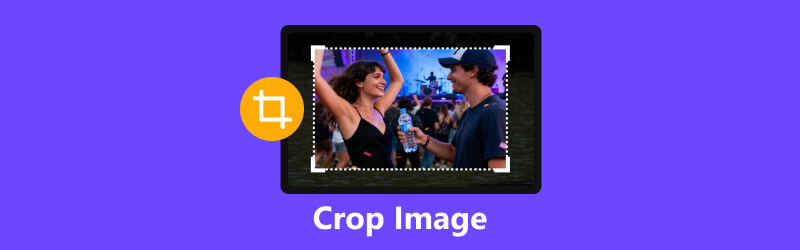
第一部分:如何使用内置工具裁剪图像
如果您不想下载第三方应用程序或打开像 Photoshop 这样复杂的软件,别担心!好消息是,无论您使用的是 Mac 还是 Windows 电脑,系统都内置了强大的图像裁剪工具。您可以轻松完成所有快速裁剪操作,无需下载任何额外软件——它快速、便捷且完全免费!我经常使用这些内置功能,它们能够快速高效地完成任务。
如何在Mac上裁剪图片(使用“照片”应用)
在 Mac 上,裁剪图片非常简单,完全可以在“照片”应用中完成。说实话,虽然操作简单,但我很喜欢它提供的快速编辑的灵活性。
启动 相片 在应用程序中,然后快速双击要调整的图像。
点击 编辑 点击右上角的选项即可开始。
选择 庄稼 工具(看起来像一个带有两个相交箭头的正方形)。
拖动网格的角点来框选所需区域。您也可以点击“宽高比”来选择比例。此外,您还可以通过拖动顶部的圆形图标来旋转裁剪掉不需要的区域。
点击 完毕 保存裁剪后的图像。
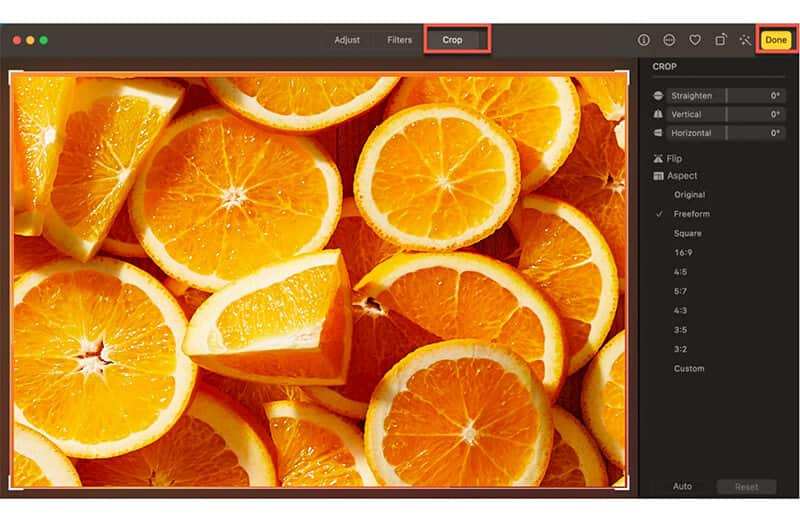
我的个人经历: 我喜欢双击照片后就能立即使用编辑工具的设计。裁剪工具只需单击一下即可使用,我可以选择预设的宽高比(例如视频的 16:9 或 Instagram 的 1:1),或者直接拖动角点手动构图。这对于需要快速裁剪图片并发送的情况来说非常完美。
我不喜欢的地方: 如果要进行更高级的调整,例如矫正倾斜的图像,则需要使用其他工具。
如何在Windows系统中裁剪图片(使用“照片”应用)
Windows 系统提供了一个同样简单易用的照片裁剪工具。Windows 10/11 中的“照片”应用对于基本编辑来说非常直观,以下是如何裁剪图片的方法:
右键单击图像文件并选择 打开方式 > 照片.
点击 查看更多 菜单(三个点)并选择 编辑和创建, 然后 编辑(在新版本中,您可能只会看到一个 编辑 按钮或看起来像铅笔的图标)。
笔记: 如果你只想 在 Windows 系统中调整图像大小 如果不裁剪,您还可以在“编辑”菜单下找到“调整图像大小”选项。
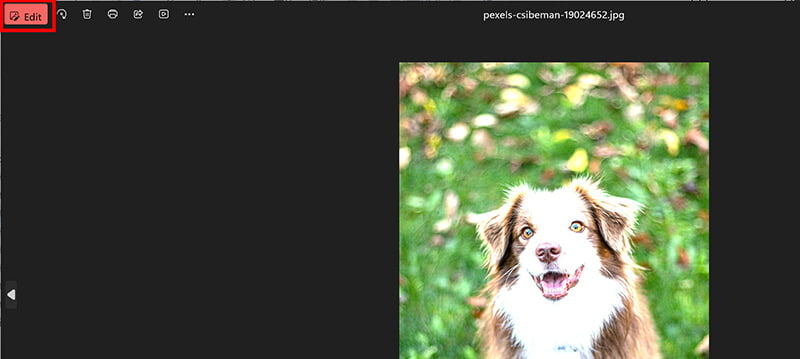
找到并选择 作物轮作 工具。
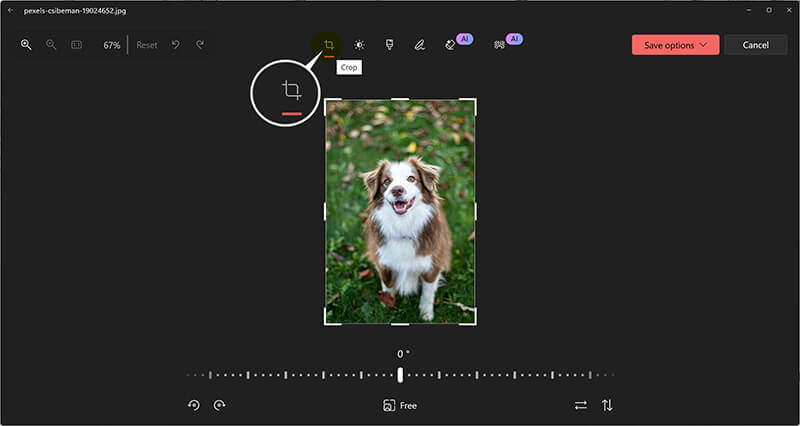
使用调整大小的控制柄或从侧边栏选择预设比例。
点击 保存副本 (或者只是 节省).
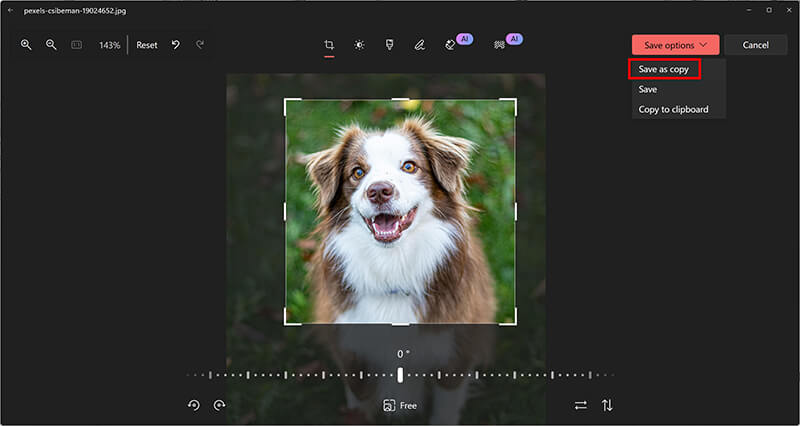
我的个人经历: 我当时在准备小组演示,需要用到朋友的电脑,还担心要下载什么软件。没想到Windows自带的“照片”应用功能强大得令人惊喜。它加载速度很快,裁剪界面简洁易用。我很快就调整好了幻灯片所需的图片,并保存了下来。
我不喜欢的地方: 它不提供高级功能,例如轻松调整宽高比或旋转裁剪区域。
第二部分:如何在线裁剪图片
有时候,你就是不想在电脑上打开软件。这时,使用在线图片裁剪工具就非常方便了。我经常使用的一个在线图片裁剪工具是…… ArkThinker 免费背景移除器这是一个易于使用的平台,不仅提供背景移除功能,还提供图像裁剪功能,非常适合快速编辑。它速度很快,而且只要有网络连接,你几乎可以在任何地方访问这款免费的图像裁剪工具。
去 ArkThinker 免费背景移除器 在您的电脑或手机浏览器上。
点击 添加文件到开始 按下按钮并选择您的图像文件。
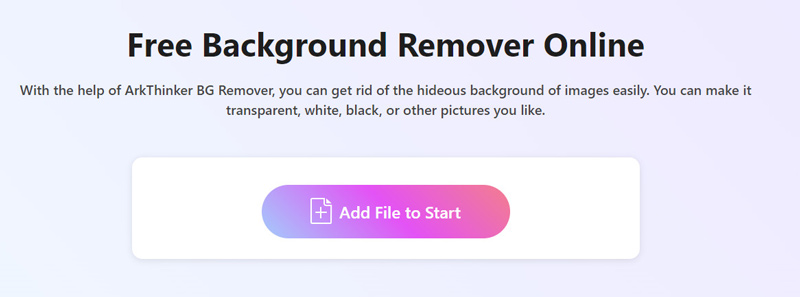
图片上传后,此工具会自动移除照片背景。如果您只想裁剪图片而无需移除背景,只需使用“保留”工具,调整画笔大小,然后涂抹整个图像即可恢复背景。
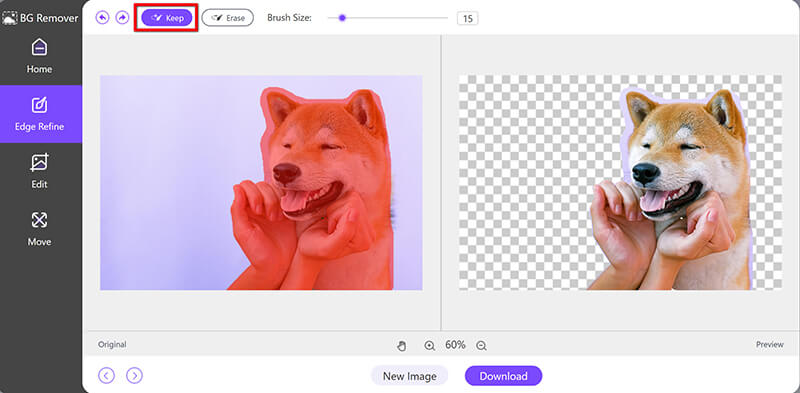
图像完全加载后,打开“编辑”选项卡并选择 庄稼接下来,只需拖动裁剪框来框选您想要保留的图像部分。此外,您还可以选择 1:4 英寸的裁剪比例。要将图像裁剪成正方形,请选择 1:1 的比例。
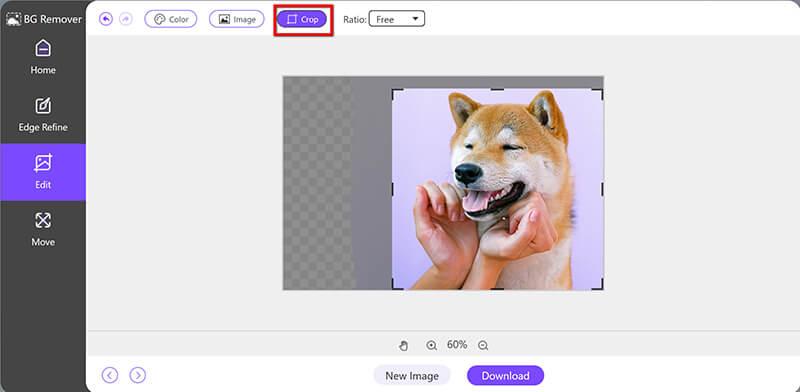
图片处理完成后,点击 下载 按下按钮保存最终图像。
我的个人经历: 我之前用过一个非常类似的工具,快速制作了一张完美居中的产品图片,用于我的数字媒体课程项目。当时我用的是平板电脑,没法用 Photoshop。能直接拖放文件,在线裁剪图片,几秒钟就能下载成品,真是帮了我大忙。
我不喜欢的地方: 裁剪功能对于基本编辑来说效果不错,但如果你想微调宽高比或将图像旋转到合适的角度,内置工具可能会感觉有点局限。
第三部分:如何在 Photoshop 中裁剪图像
对于那些想要更精细地控制裁剪过程的用户来说,Photoshop 是首选工具。它提供了丰富的选项,可以调整图像大小、旋转图像并进行完美处理,使其成为专业工作的理想之选。
在 Photoshop 中打开图片。
选择 裁剪工具 从工具栏中选择(通常是第五个工具;快捷键:) C).
图片周围会出现裁剪框。您可以在顶部选项栏中定义具体的尺寸(例如宽 x 高 x 分辨率)。
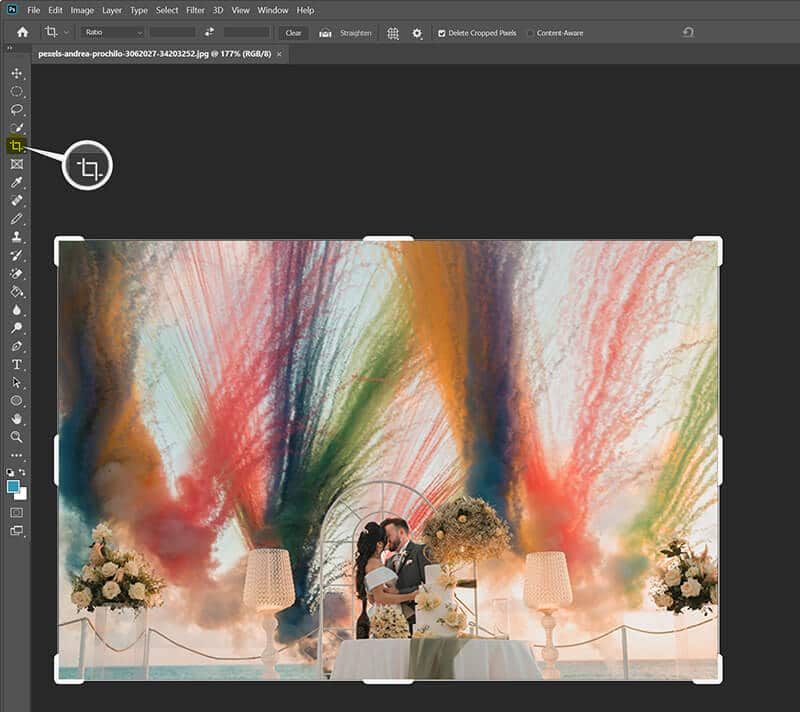
拖动角点和边缘来定义新的边界。
当你开心的时候,就击打 进入 (或选项栏中的勾选图标)。
最后,点击 文件 > 导出为 保存裁剪后的图像。
裁剪这张图片后,如果分辨率较低,您可能会发现它有点模糊。但不用担心,您也可以 使用 Photoshop 提高图像质量 以及其他功能。
我的个人经历: 学会如何在 Photoshop 中裁剪图像感觉像是一次巨大的飞跃。我主要在需要同时裁剪多个图层,或者客户或比赛作品对像素尺寸有非常具体要求时使用这项功能。此外,“删除裁剪像素”设置也非常实用,因为它能有效控制文件大小。
我不喜欢的地方: 如果只是想做简单的裁剪,它的功能就有点太多了。对于基本的编辑来说,它有点过于复杂了。
第四部分:如何在手机上裁剪图片
说实话,有时候我们想随时随地裁剪图片,而我们的移动设备非常适合快速编辑。
如何在 iPhone 上裁剪图片
iPhone的 相片 这款应用让裁剪图片变得超级简单。只需几个步骤,即可轻松裁剪图片:
首先启动 相片 然后从您的照片集中选择要裁剪的图片。
轻敲 编辑以打开编辑工具。
点击 庄稼 图标:看起来像一个带有两个箭头的正方形。
调整裁剪框:拖动角点选择要保留的区域。
轻敲 完毕 保存裁剪后的照片。
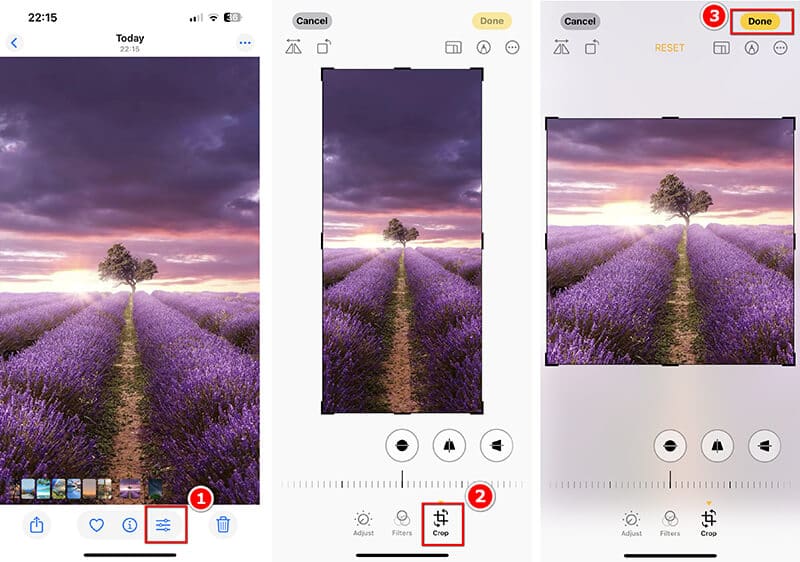
我的个人经历: 我可能已经在 iPhone 上裁剪过成千上万张照片了。它真的太方便了。轻点一下,拖动一下,保存一下就行了。我还很喜欢它能根据我的操作自动推荐常用的宽高比,让裁剪图片变得超级快。
我不喜欢的地方: 高级编辑功能不如桌面端选项灵活。
如何在安卓设备上裁剪图片
大多数安卓手机都配备了 画廊 一款提供基本图像编辑功能的应用程序。以下是如何裁剪图像:
打开 画廊 打开应用程序,选择要裁剪的图片。
轻敲 编辑 (铅笔图标)
点击裁剪图标。
根据需要调整裁剪框的大小和位置。
轻敲 节省 导出裁剪后的图像文件。
我的个人经历: 虽然我主要用iPhone,但和用安卓的朋友一起编辑照片时,我发现Google Photos的编辑功能非常出色。它最大的优点是可以在任何安卓设备上访问,甚至可以通过网页浏览器快速在线裁剪图片。
我不喜欢的地方: 与桌面应用程序相比,功能有限。
第 5 部分. 常见问题解答
如何裁剪圆形图片?
大多数裁剪工具,例如 Photoshop 或 Illustrator,都允许您裁剪成任意形状。在 Photoshop 或 Illustrator 中,您可以使用椭圆工具裁剪成圆形;您也可以使用在线圆形裁剪工具,这是一种更简便的方法。
我可以在不损失图像质量的情况下裁剪图像吗?
是的!只要裁剪时避免调整图像大小,图像质量就能保持不变。但要注意不要拉伸或扭曲图像。
裁剪图像会降低图像质量吗?
通常不会,除非你裁剪过多,然后再放大图像。
裁剪和调整大小有什么区别?
这是一个很好的问题!裁剪会移除照片边缘的像素——相当于物理地切掉了图像的一部分。而调整大小则会改变照片的整体尺寸(宽度和高度),使剩余的像素变大或变小,而不会移除任何内容。因此,务必先裁剪图像,如有必要,再调整结果的大小。
我可以裁剪圆形图像吗?
是的,你完全可以将图片裁剪成圆形,但通常手机或电脑自带的基本图片编辑器里没有这个选项。ArkThinker 免费背景移除工具可以通过选择 1:1 的比例来帮你实现这个功能。此外,Photoshop 也能做到。
结论
裁剪图像 裁剪并不难。无论您是使用电脑内置工具、在线编辑,还是用 Photoshop 和 Illustrator 等软件进行创意裁剪,总有一种裁剪方法适合您的需求。请务必将裁剪后的图像保存为最适合您项目的格式,也别忘了探索移动设备上的各种工具,以便随时随地进行快速编辑!
你怎么看这个帖子?点击评价这篇文章。
出色的
评分: 4.8 / 5(基于 485 票)


